最实用的win10升级工具运用办法
发布时间:2021-12-14 文章来源:深度系统下载 浏览:
|
系统软件是指控制和协调计算机及外部设备,支持应用软件开发和运行的系统,是无需用户干预的各种程序的集合,主要功能是调度,监控和维护计算机系统;负责管理计算机系统中各种独立的硬件,使得它们可以协调工作。系统软件使得计算机使用者和其他软件将计算机当作一个整体而不需要顾及到底层每个硬件是如何工作的。 自从win10系统推出后,就有很多朋友找小编要win10升级工具使用方法,小编也知道大家想要通过win10升级助手来安装win10系统,那么win10升级助手到底要如何使用咧?大家不要着急,下面小编就给大家带来最实用的win10升级工具使用方法。 首先,小编为大家推荐的“Win10升级工具”是“Windows 10安装程序”,英文名为“MediaCreationTool”,由“微软官方”推出,目前该工具专门针对Windows 10系统而开发。可以从“微软官方网站”下载此工具。 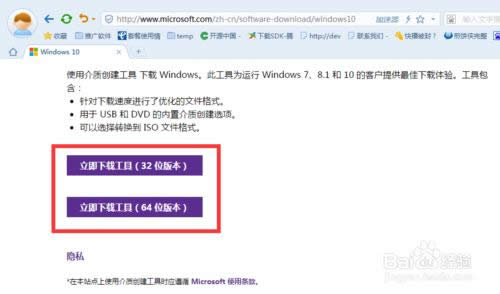 最实用的win10升级工具使用方法图1 安装并运行“Win10 安装程序”工具,从打开的安装向导界面中,可以看到此工具提供两种升级方法:“升级安装”和“全新安装”。 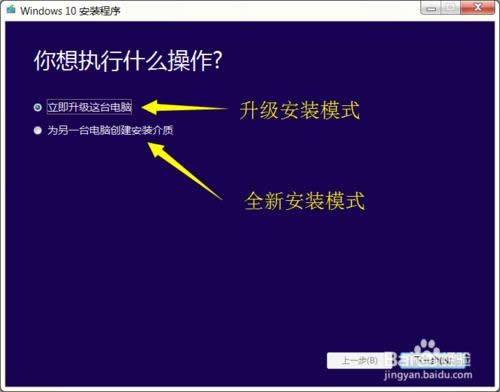 最实用的win10升级工具使用方法图2 其中“全新安装”模式将利用“存储介质(如U盘、DVD光盘)实现Win10系统的安装。对此“Windows 10安装程序”将自动创建带有启动功能的Win10安装U盘,或者创建ISO镜像文件,并通过创建启动光盘来安装Win10系统。 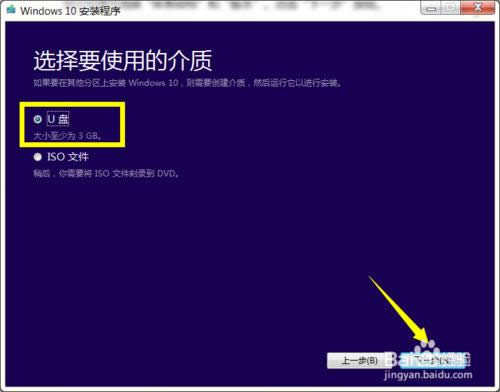 最实用的win10升级工具使用方法图3 其次,我们可以借助“360升级助手”来完成Win10升级安装操作。打开“360安全卫士”程序,进入“更多功能”界面,从“全部工具”界面中找到“升级助手”按钮点击即可安装此Win10升级工具。 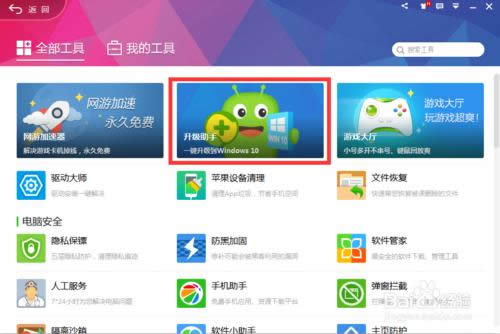 最实用的win10升级工具使用方法图4 从打开的“Win10升级助手”主界面中,点击“立即免费升级”按钮,即可自动进入Win10升级过程。 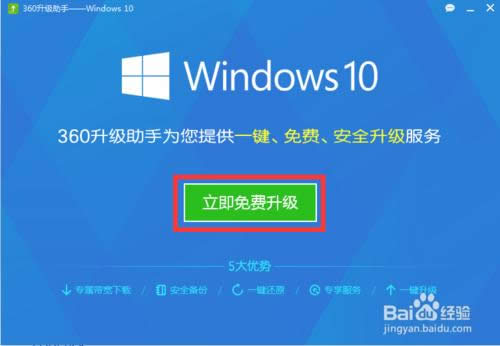 最实用的win10升级工具使用方法图5 在此过程中,360升级助手需要检测当前电脑硬件环境是否满足要求,同时针对不能满足Win10升级需要的部分提出解决方案,供用户自行进行优化。 目前,利用“360升级助手”升级Win10系统具有很高的成功率,在线小编也推荐大家使用此升级工具来升级Win10. 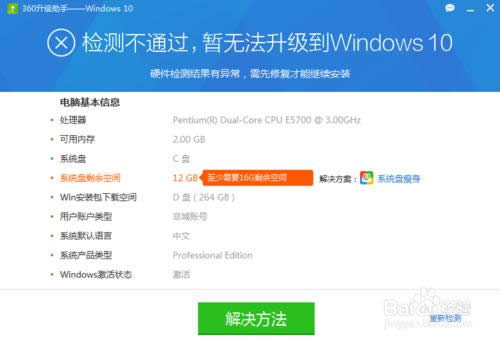 最实用的win10升级工具使用方法图6 第三个比较有用的“Win10升级工具”就是“腾讯升级助手”,虽然就目前而言,“腾讯升级助手”导致升级后的Win10系统出现蓝屏、无故重启等未知故障,但我们相信经开发人员的修复后,一定能更好的帮助大家快速升级Win10正式版系统。运行“腾讯Win10助手”工具,此时将自动检测电脑硬件环境。 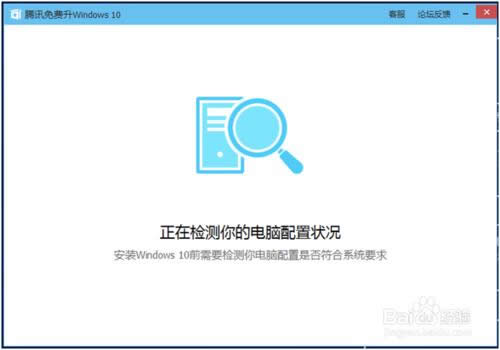 最实用的win10升级工具使用方法图7 当电脑硬件环境满足Win升级需求时,将自动进入Windows 10安装包下载界面,如图所示: 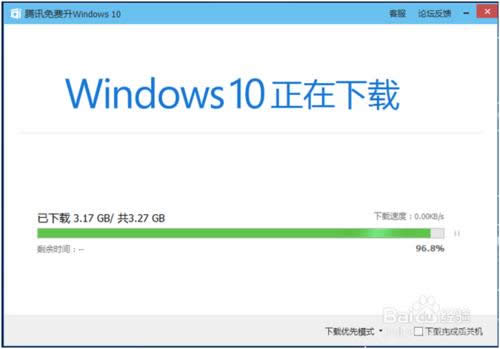 最实用的win10升级工具使用方法图8 待Windows10安装包下载完成后,将完成电脑重要资料的备份工作,同时全自动进行Windows10升级过程,最后重启计算机正式进入Windows升级过程。 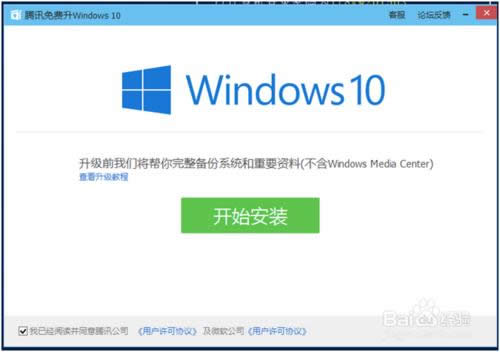 最实用的win10升级工具使用方法图9 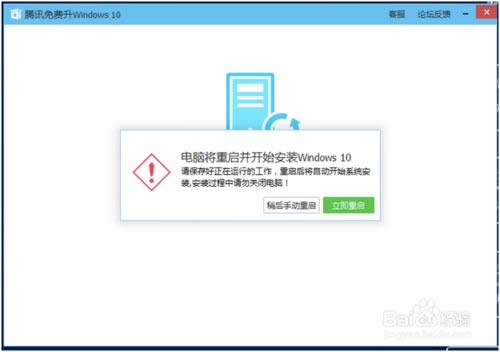 最实用的win10升级工具使用方法图10 关于最实用的win10升级工具使用方法就给大家介绍到这里了,总而言之这个方法非常适合电脑新手哦,现在通过win10升级助手来安装win10系统的朋友越来越多了,小编都有些眼馋了呢!要是自己也能用上最新的win10系统,心里可要美翻啦!推荐阅读:xp系统安装教程。 系统软件一般是在计算机系统购买时随机携带的,也可以根据需要另行安装。 |


